win10我的资料库在哪里打开 Windows10文件夹资源管理器中库的使用方法
更新时间:2023-11-04 09:57:30作者:yang
win10我的资料库在哪里打开,在使用Windows 10操作系统时,我们经常会遇到需要打开文件夹资源管理器中的库的情况,对于一些新手用户来说,可能会不知道库的具体位置在哪里。幸运的是Windows 10提供了简单的方法来打开我的资料库。通过使用文件夹资源管理器,我们可以轻松访问和管理我们的文件和文件夹。本文将介绍如何在Windows 10中打开文件夹资源管理器中的库,让我们一起来了解一下吧。
操作方法:
1.首先在Windows10系统下打开文件资源管理器,然后点击“查看”标签
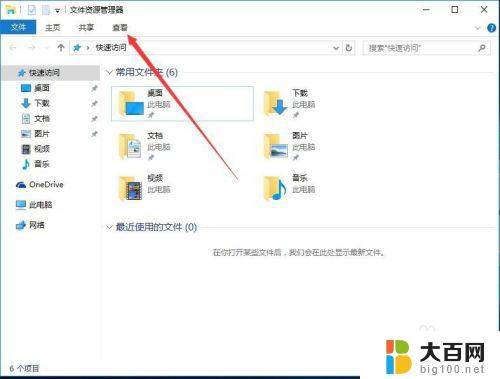
2.在打开的快速工具栏中点击“选项”图标
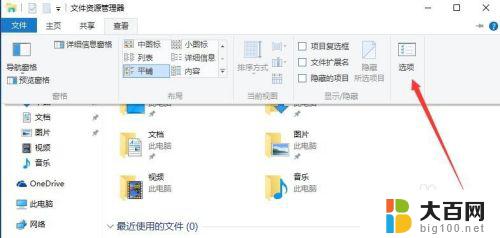
3.这时可以打开文件夹选项窗口,在该窗口中点击“查看”标签
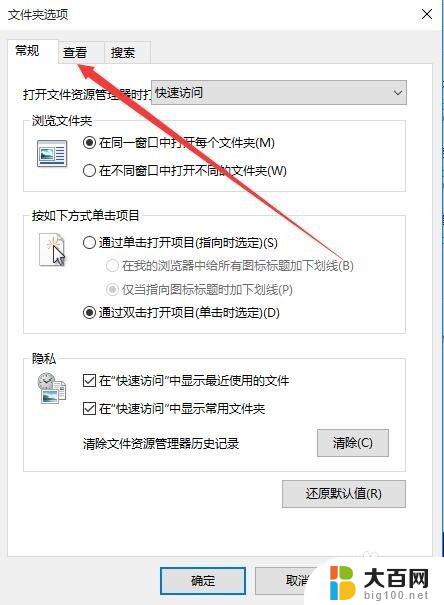
4.在下面的“高级设置”窗口中,选中“显示库”一项前的复选框。最后点击确定按钮保存退出设置窗口
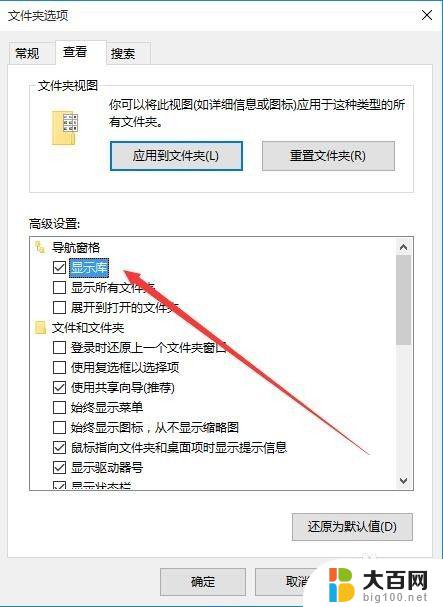
5.回到文件资源管理器中,就可以在左侧看到“库”一项了。点击后,可以在窗口右侧显示库的文件夹
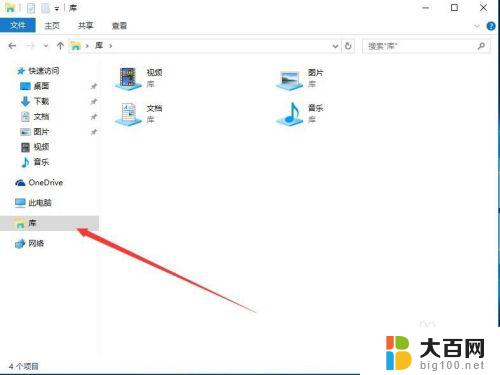
6.另外我们也有更方便的设置方法,同样在文件资源管理器中点击“查看”标签
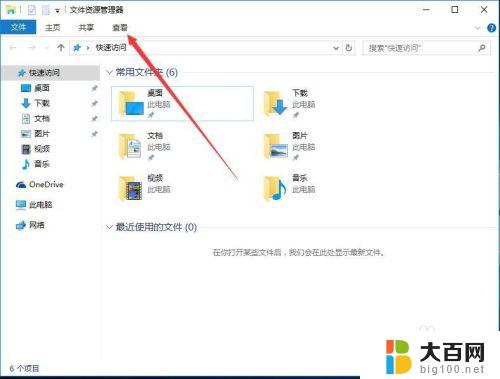
7.然后在下面的快速工具栏中点击“导航窗格”的图标
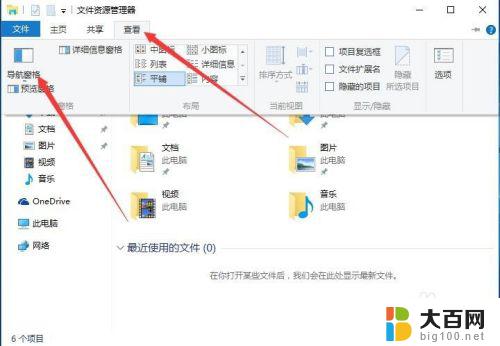
8.在弹出的下拉菜单中点击“显示库”菜单项,选中该项后就可以快速显示文件资源管理器中的库了
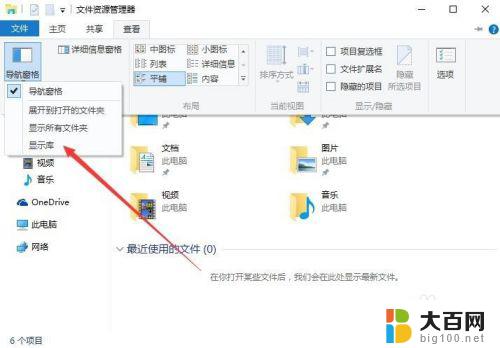
以上是如何在win10中打开我的资料库的方法,希望这些方法能够帮助到遇到同样问题的朋友们。
win10我的资料库在哪里打开 Windows10文件夹资源管理器中库的使用方法相关教程
- 如何进入文件管理器 如何在Win10中打开文件资源管理器
- windows10 怎么我的电脑文件夹 Win10如何设置文件资源管理器默认打开我的电脑
- 文件显示已在windows资源管理器中打开 文件资源管理器在win10中怎么找
- win10进入资源管理器 Win10打开资源管理器很慢怎么解决
- windows资源管理器内存占用过高 有效的Win10资源管理器内存占用高的解决方案是什么
- win10的字体库在哪里 在Win10系统中怎么查看字体库
- windows10桌面我的电脑在哪里 win10系统中我的电脑在哪里打开
- 你可能没有使用这个网络资源的权限 Win10出现您可能没有权限使用网络资源怎么办
- win10资源管理器进程 Win10系统找到Explorer.exe进程的具体位置
- win10硬件管理器在哪 Win10设备管理器打开方法
- win10c盘分盘教程 windows10如何分区硬盘
- 怎么隐藏win10下面的任务栏 Win10任务栏如何隐藏
- win10系统文件搜索功能用不了 win10文件搜索功能无法打开怎么办
- win10dnf掉帧严重完美解决 win10玩地下城掉帧怎么解决
- windows10ie浏览器卸载 ie浏览器卸载教程
- windows10defender开启 win10怎么设置开机自动进入安全模式
win10系统教程推荐
- 1 windows10ie浏览器卸载 ie浏览器卸载教程
- 2 电脑设置 提升网速 win10 如何调整笔记本电脑的网络设置以提高网速
- 3 电脑屏幕调暗win10 电脑屏幕调亮调暗设置
- 4 window10怎么一键关机 笔记本怎么使用快捷键关机
- 5 win10笔记本怎么进去安全模式 win10开机进入安全模式步骤
- 6 win10系统怎么调竖屏 电脑屏幕怎么翻转
- 7 win10完全关闭安全中心卸载 win10安全中心卸载教程详解
- 8 win10电脑怎么查看磁盘容量 win10查看硬盘容量的快捷方法
- 9 怎么打开win10的更新 win10自动更新开启教程
- 10 win10怎么关闭桌面保护 电脑屏幕保护关闭指南